Το Printer Spooler είναι ένα απλό βοηθητικό πρόγραμμα για την ουρά και τη διαχείριση εργασιών εκτύπωσης που αποστέλλονται σε έναν εκτυπωτή. Εάν υπάρχει πρόβλημα με την ουρά του εκτυπωτή, προκαλεί κάθε είδους προβλήματα, όπως αργή εκτύπωση, κολλημένα έγγραφα, κατεστραμμένες εργασίες εκτύπωσης, σφάλματα ουράς και άλλα. Ως εκ τούτου, είναι σημαντικό να εκκαθαρίζετε την ουρά του εκτυπωτή στα Windows 11 από καιρό σε καιρό ως μέρος της τακτικής συντήρησης του εκτυπωτή. Το καλό είναι ότι είναι αρκετά εύκολο να το κάνετε.
Αυτό το σεμινάριο σάς δείχνει έναν απλό και εύκολο τρόπο εκκαθάρισης και επαναφοράς της ουράς του εκτυπωτή στα Windows 11. Ας ξεκινήσουμε.
Εκκαθάριση ουράς εκτυπωτή στα Windows 11
Στα Windows 11, μπορείτε να διαγράψετε την ουρά του εκτυπωτή σταματώντας την υπηρεσία Print Spooler και μετά διαγράφοντας αρχεία στους φακέλους Εκτυπωτές. Δείτε πώς να το κάνετε:
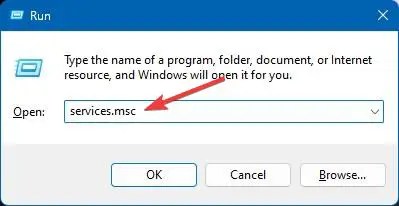
Βήμα 1: Ανοίξτε το παράθυρο Εκτέλεση πατώντας τη συντόμευση πληκτρολογίου Win + R.
Βήμα 2: Εισαγάγετε’services.msc‘στο πεδίο Εκτέλεση και κάντε κλικ στο κουμπί OK για να ανοίξετε τις Υπηρεσίες των Windows.
Βήμα 3: Κάντε δεξί κλικ στην υπηρεσία Ουρά εκτυπωτή και επιλέξτε την επιλογή Διακοπή.. p>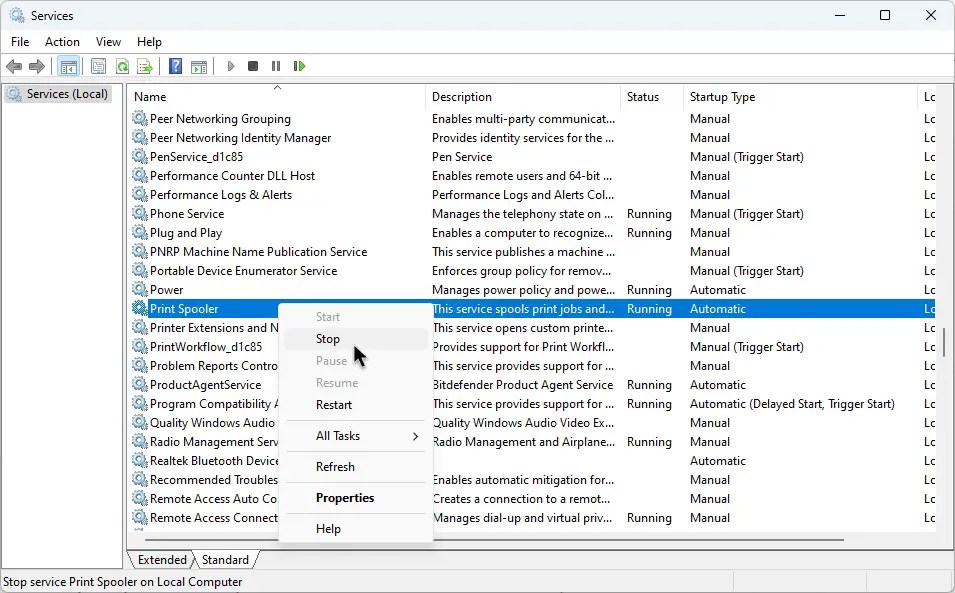
Βήμα 4: Ανοίξτε το παράθυρο της Εξερεύνησης αρχείων. Μπορείτε να χρησιμοποιήσετε τη συντόμευση πληκτρολογίου Win + E ή να κάνετε κλικ στο εικονίδιο της γραμμής εργασιών.
Βήμα 5: Μεταβείτε στο”C:\WINDOWS\System32 φάκελο”.
Βήμα 6: Ανοίξτε το φάκελο Spool και, στη συνέχεια, κάντε διπλό κλικ στο φάκελο PRINTERS.. p>
Βήμα 7: Επιλέξτε όλα τα αρχεία σε αυτόν τον φάκελο με Ctrl + A συντόμευση πληκτρολογίου.
Βήμα 8 >: Πατήστε το πλήκτρο Διαγραφή στο πληκτρολόγιό σας.
Βήμα 9: Κάντε κλικ στο κουμπί Συνέχεια εάν σας ζητηθεί επιβεβαίωση.
Βήμα 10: Κλείστε όλα τα ανοιχτά παράθυρα και επανεκκινήστε τον υπολογιστή σας.
Μόλις γίνει επανεκκίνηση του συστήματος, ο εκτυπωτής θα γίνει ξανά. Η ουρά διαγράφεται και όλες οι εργασίες εκτύπωσης που βρίσκονται σε ουρά διαγράφονται. Επιπλέον, η υπηρεσία Printer Spooler ξεκινά αυτόματα και δεν χρειάζεται να την εκκινήσετε με μη αυτόματο τρόπο. Μπορείτε να ξεκινήσετε ξανά την εκτύπωση με τα σφάλματα ή τα προβλήματα που σχετίζονται με την ουρά του εκτυπωτή.
Ελπίζω ότι αυτό το σεμινάριο σας βοήθησε να καθαρίσετε την ουρά του εκτυπωτή στα Windows 11 και να λύσετε προβλήματα με τον εκτυπωτή.
Εάν έχετε κολλήσει ή χρειάζεστε βοήθεια, στείλτε ένα email και θα προσπαθήσω να σας βοηθήσω. όσο το δυνατόν περισσότερο.
Σχετικά σεμινάρια: